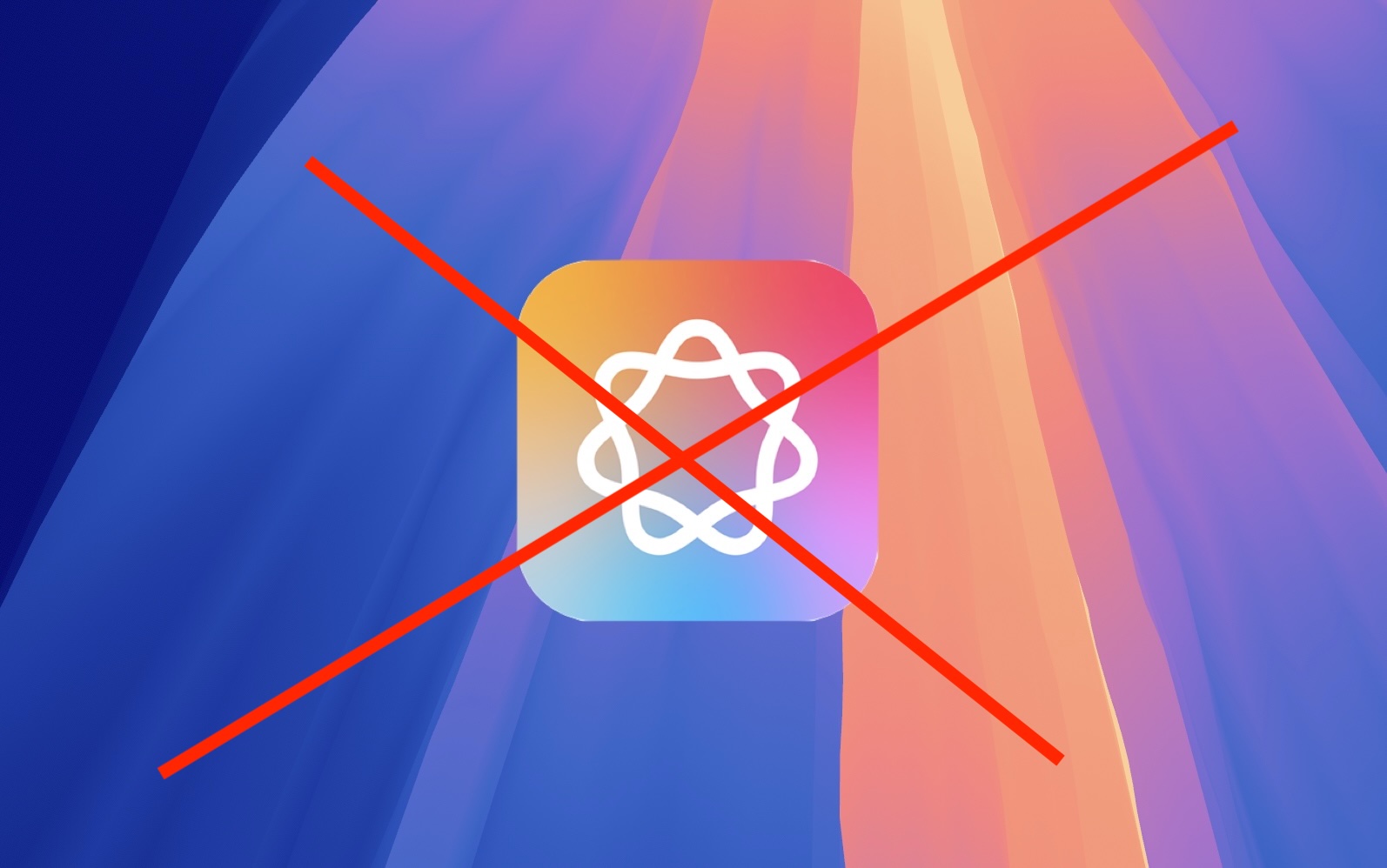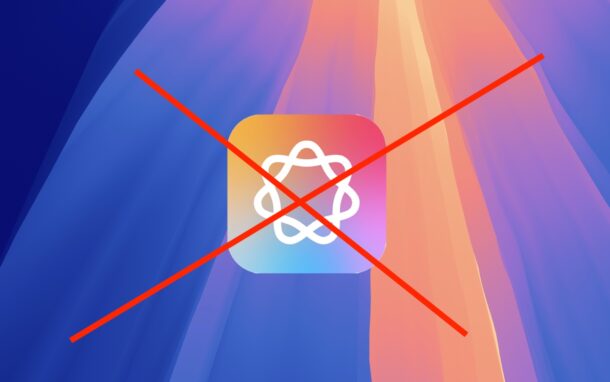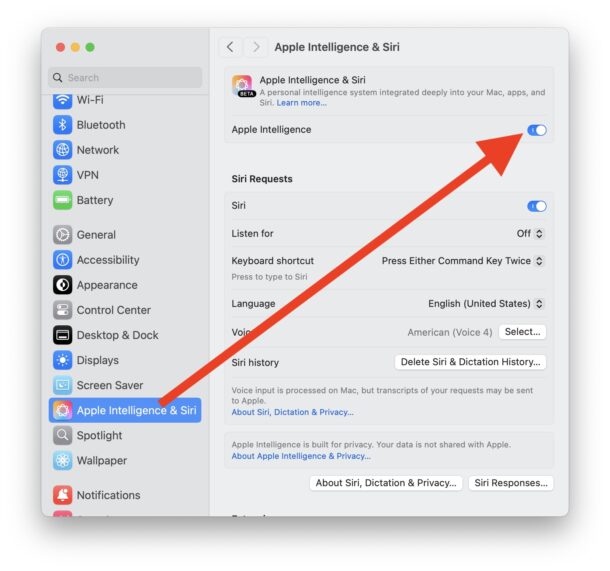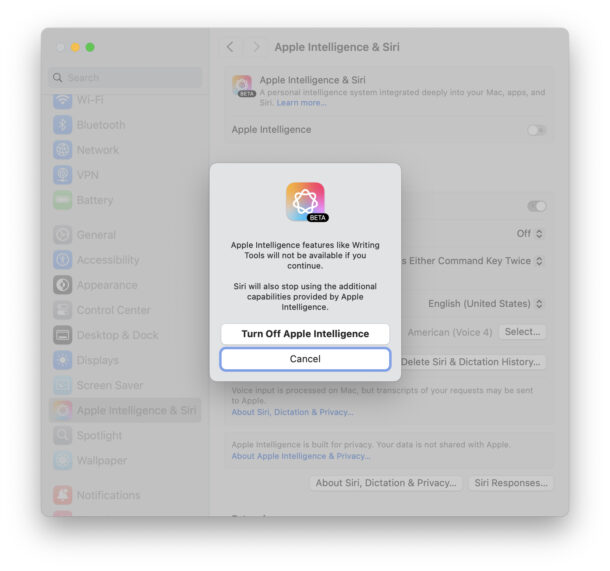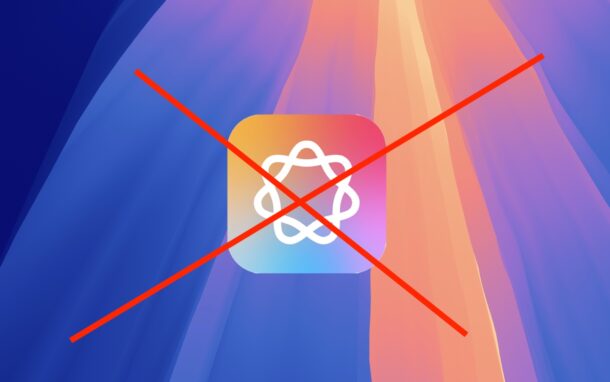
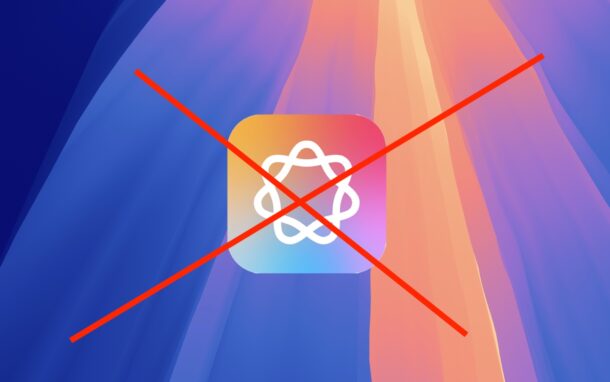
Apple Intelligence è un set intrigante e potente di funzionalità di intelligenza artificiale disponibili sugli ultimi modelli di Mac, iPhone e iPad con versioni moderne di software di sistema. Queste funzionalità di intelligenza artificiale sono legate a Chatgpt e vanno da utili strumenti di scrittura e riepilogo, alla creazione del piano aziendale, alla scrittura di e -mail per tuo conto, generazione di immagini con parco giochi di immagini e altro ancora, ma non tutti hanno interesse per questo tipo di funzionalità.
Se sei un utente di iPhone, Mac o iPad e vuoi disattivare le funzionalità di Apple Intelligence sui tuoi dispositivi, leggi per imparare a farlo.
Come disattivare l’intelligenza Apple su Mac
Spegnere Apple Intelligence sul Mac è facile:
- Vai al menu Apple e scegli le impostazioni di sistema
- Vai a “Apple Intelligence & Siri”
- Attiva l’interruttore per Apple Intelligence in posizione OFF
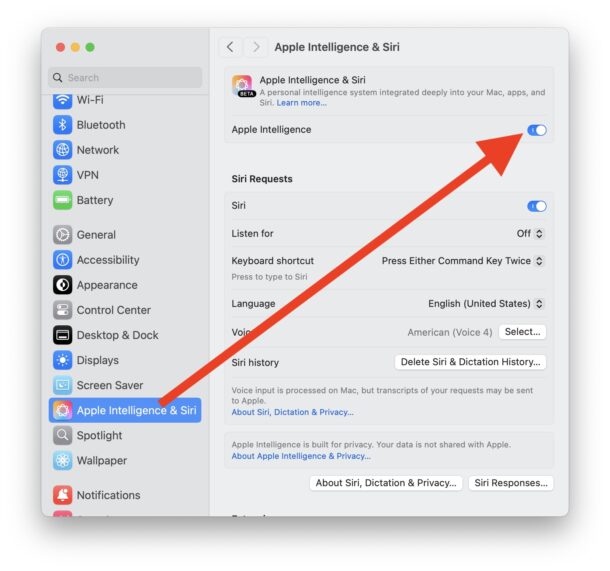
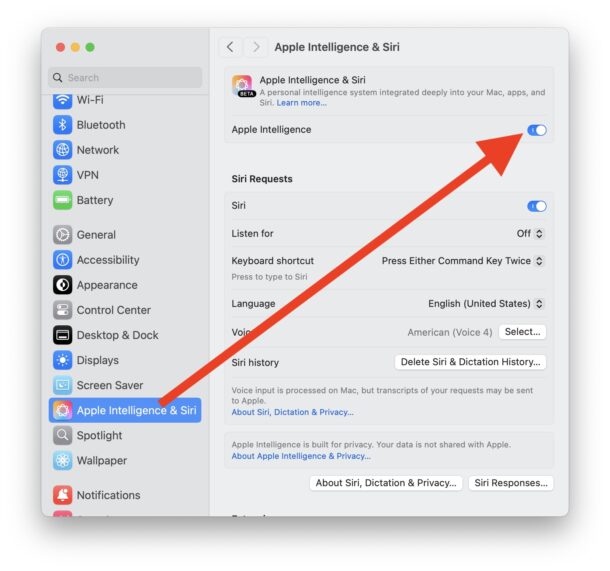
- Conferma di voler disabilitare Apple Intelligence sul Mac
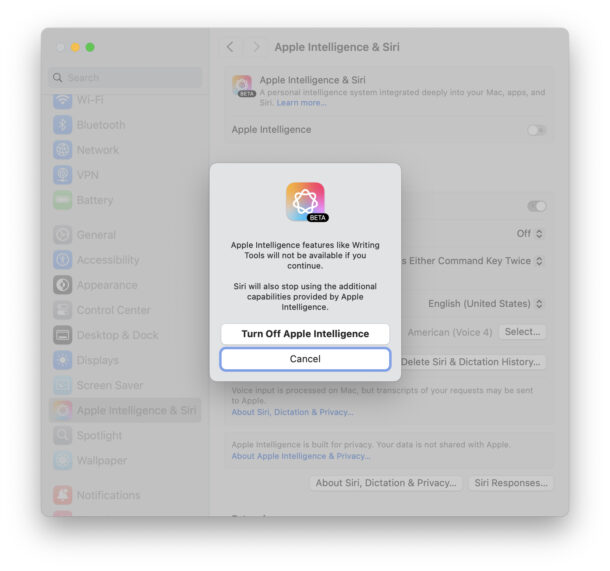
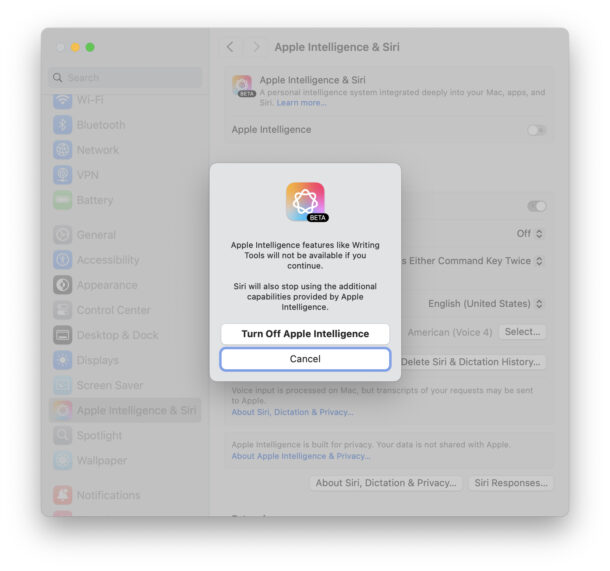
La funzione verrà disabilitata immediatamente e non avrai più accesso ai vari strumenti di AI sul Mac.
Come disabilitare Apple Intelligence su iPhone e iPad
Spegnere Apple Intelligence su iPhone e iPad è una semplice interruzione delle impostazioni:
- Apri l’app “Impostazioni” e scegli “Apple Intelligence & Siri”
- Attiva l’impostazione per “Apple Intelligence” in posizione OFF
- Conferma di voler disabilitare Apple Intelligence sul tuo iPhone o iPad
Con Apple Intelligence disattivata, non avrai più accesso alla varietà di funzionalità di intelligenza artificiale su iPhone o iPad.
Un beneficio collaterale interessante della disabilitazione di Apple Intelligence è che farlo riprende circa 7 GB di spazio di archiviazione sul tuo dispositivo, quindi se sei stretto in memoria, puoi riguadagnare l’archiviazione disabilitando la funzione di intelligenza artificiale su iPhone, iPad o Mac.
Nota che se non si dispone di queste opzioni di impostazioni disponibili su iPhone, iPad o Mac, ciò significa che non si dispone di supporto di Intelligence Apple su quel particolare dispositivo e non c’è nulla da spegnere o disabilitare.
Come qualsiasi altra impostazione, puoi sempre invertire il corso e effettuare una regolazione rapida delle impostazioni per riaccendere la funzione se lo si sceglie.
Vale la pena sottolineare che alcuni utenti Mac, iPhone e iPad non hanno mai abilitato la funzionalità da soli, ma hanno scoperto che Apple Intelligence si accende automaticamente dopo aver installato un aggiornamento software di sistema sul proprio dispositivo, quindi se non hai interesse per la funzione O averlo abilitato sul tuo dispositivo, potresti comunque voler raggiungere il picco nelle impostazioni.
Usi Apple Intelligence o l’hai disabilitata? Perché o perché no? Condividi i tuoi pensieri nei commenti.
Imparentato

 Apple4 anni ago
Apple4 anni ago
 Apple4 anni ago
Apple4 anni ago
 Apple4 anni ago
Apple4 anni ago
 Apple4 anni ago
Apple4 anni ago